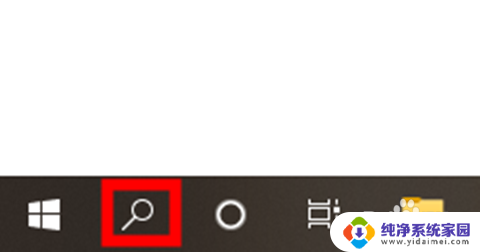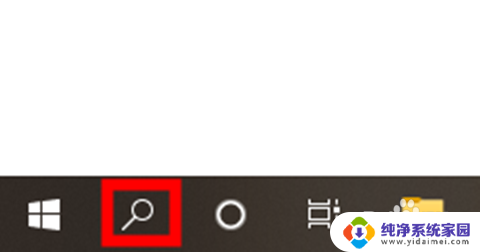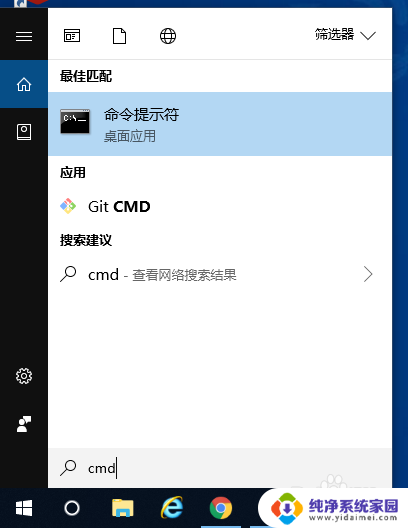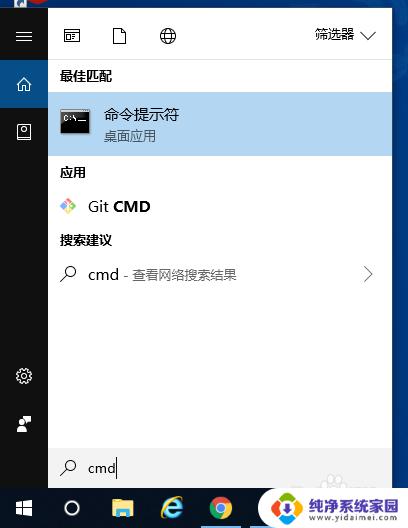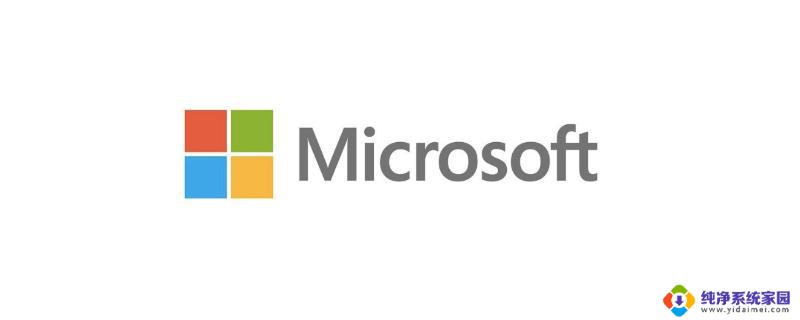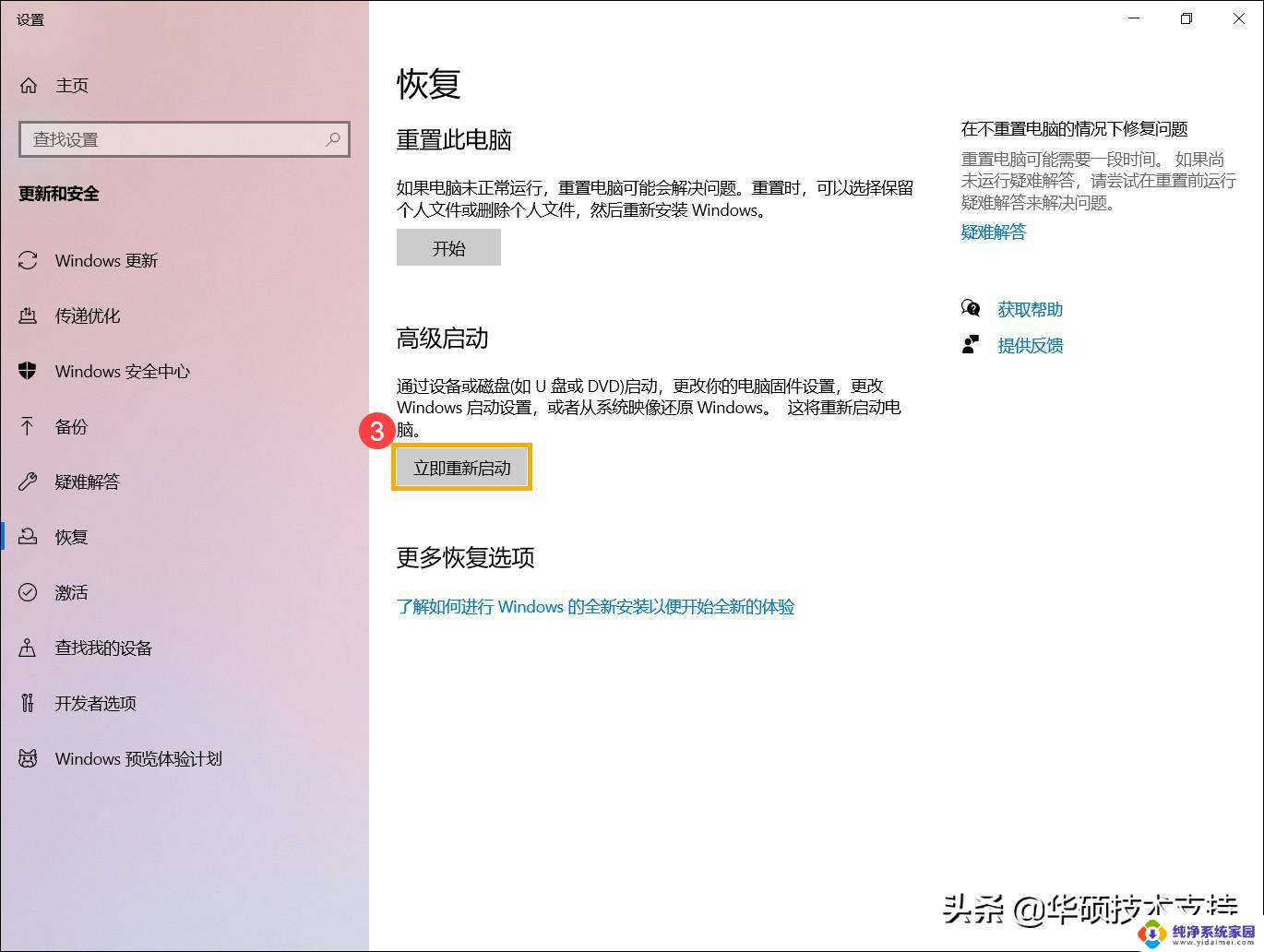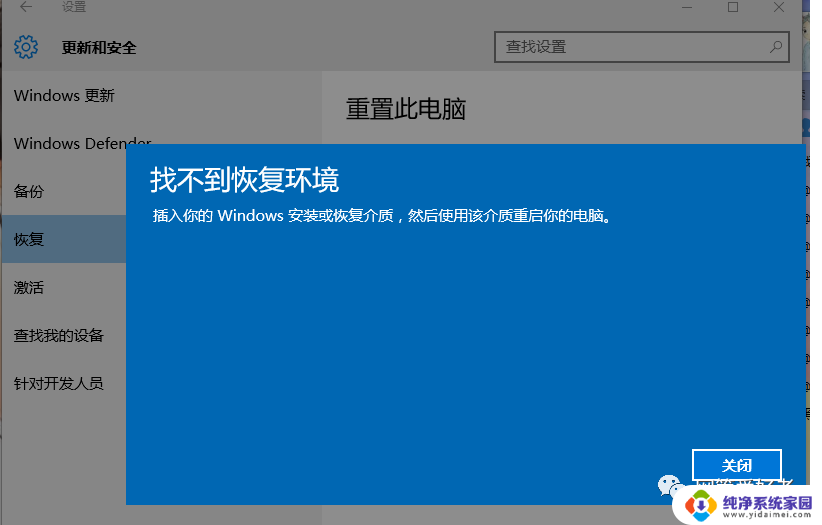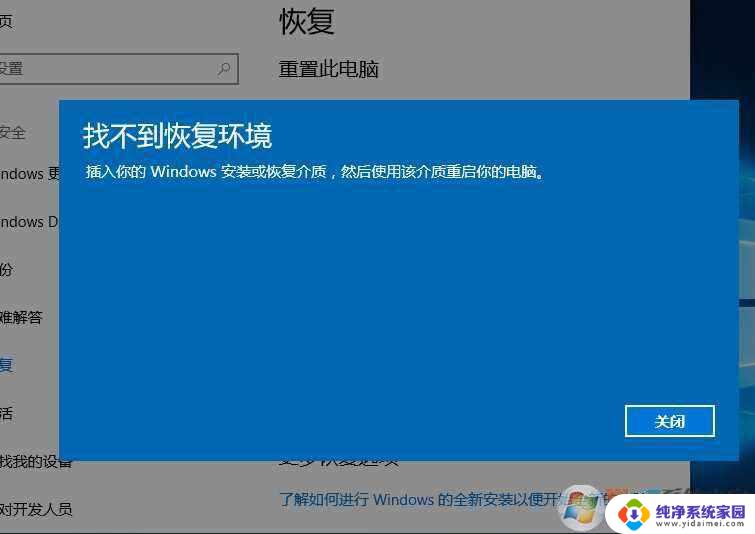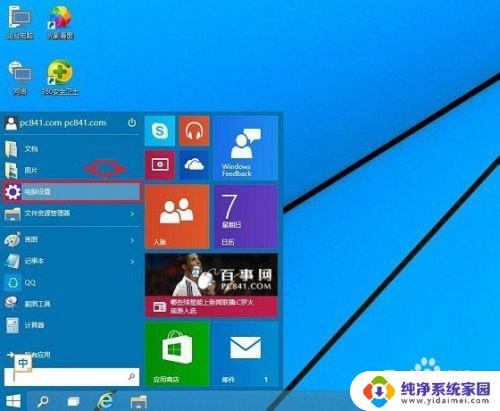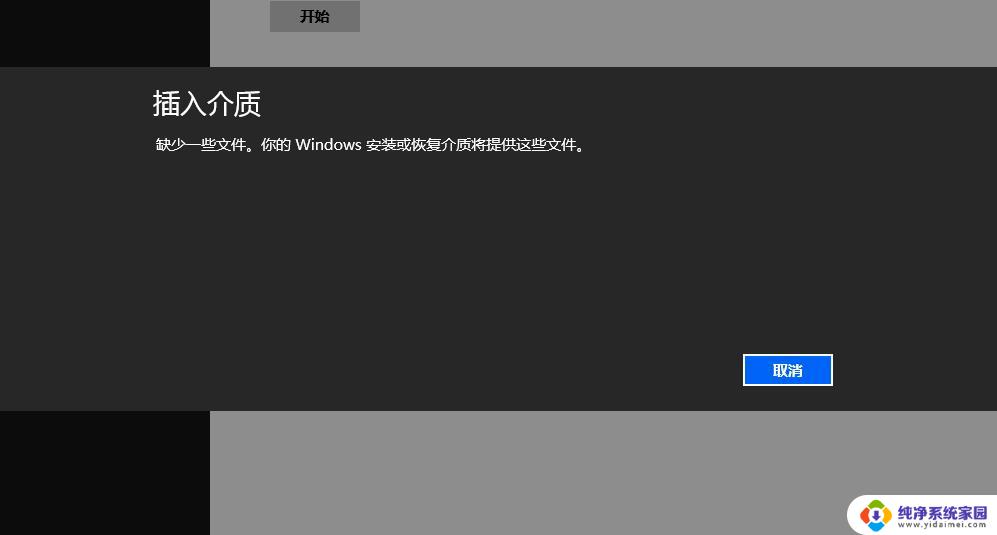windows10恢复出厂找不到恢复环境 win10恢复环境丢失无法恢复出厂设置怎么办
在使用Windows10系统时,有时候我们可能会遇到恢复出厂设置的问题,特别是当我们无法找到恢复环境或者恢复环境丢失时,这时就会让我们感到困惑和无助。那么当我们遇到这种情况时,应该怎么办呢?接下来我们将探讨一些解决方法,帮助您重新找回恢复出厂设置的途径。
具体步骤:
1.首先找到桌面左下角“搜索”图标并单击打开。
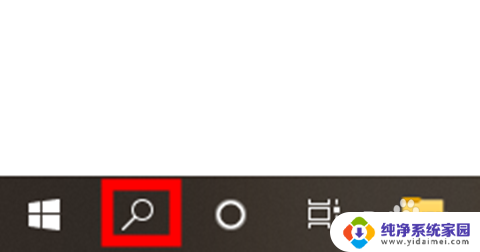
2.在输入框中输入“cmd”弹出选项,在右侧选中“以管理员身份运行”。
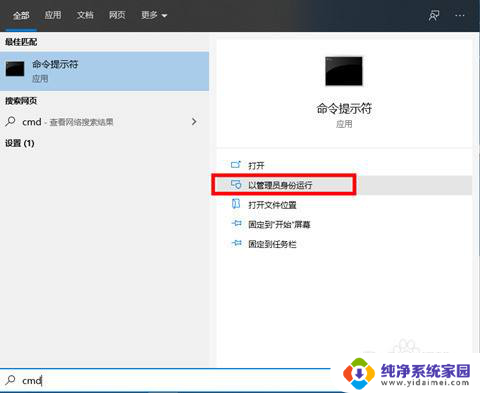
3.打开后输入命令“reagentc /info”,回车开始运行。
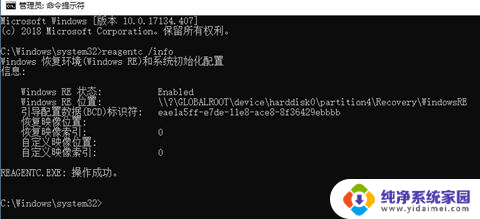
4.然后将WINRE.WIM文件设置为你系统默认的恢复环境镜像,继续输入命令“reagentc /setreimage /path C:\Recovery\WindowsRE”回车运行。(路径以你WINRE.WIM路径为准)。
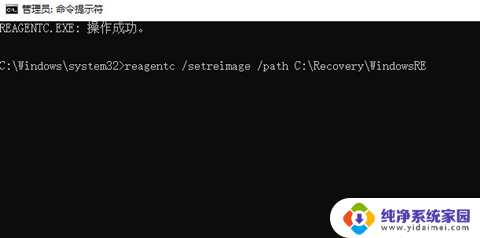
5.最后继续输入命令“reagentc /info”,回车确定运行。
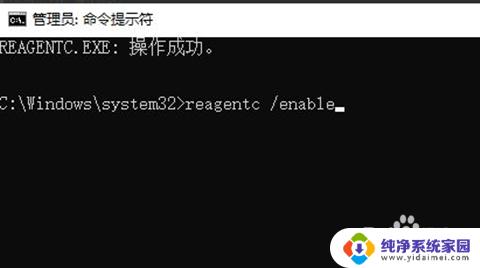
6.若是有重要文件则打开左下角开始菜单里的“设置”选项。
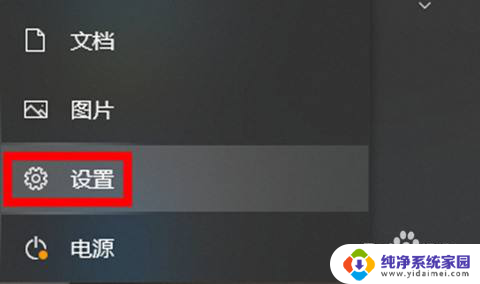
7.单击“更新和安全”。
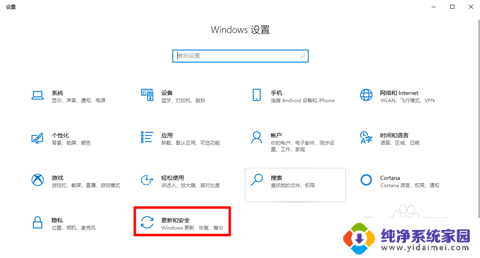
8.点击左侧列表中的“恢复”选项,然后点击右侧“开始”选项。
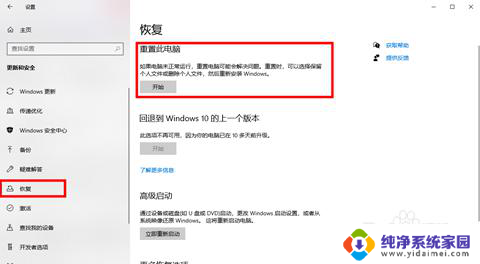
9.选择“保留我的文件”选项。
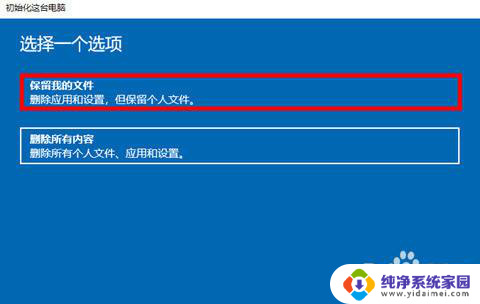
10.然后点击重置,等待恢复出厂设置完成即可。

以上就是windows10恢复出厂找不到恢复环境的全部内容,如果有遇到这种情况,那么你就可以根据小编的操作来进行解决,非常的简单快速,一步到位。